Microsoft vydal Windows 11 Insider Preview, který si můžete nainstalovat a vyzkoušet , i když hardware vašeho počítače nesplňuje přísné požadavky.
POZNÁMKA: Protože se jedná o náhledovou verzi systému Windows 11, mohou s ním být problémy nebo problémy. Doporučujeme nainstalovat náhled Windows 11 na počítač, který není vaším hlavním produkčním strojem, nebo jej spustit na virtuálním počítači pomocí softwaru jako VirtualBox , VMware Workstation nebo Windows 10 Hyper-V .
Pokud se rozhodnete, že se vám Windows 11 nelíbí nebo s ním máte problémy a chcete se vrátit k Windows 10, můžete tak snadno učinit do 10 dnů od upgradu. Pokud počkáte déle než 10 dní, budete muset přeinstalovat Windows 10.
Po návratu na Windows 10 budete muset přeinstalovat nějaký software, ale vaše data by měla být zachována. Přesto je dobré svá data zálohovat . Pokud používáte přenosný počítač, je také dobré jej ponechat zapojený, dokud dojde k vrácení zpět.
Jak se vrátit zpět na Windows 10
Chcete-li se vrátit do systému Windows 10, přejděte ve Windows 11 na Start > Nastavení .
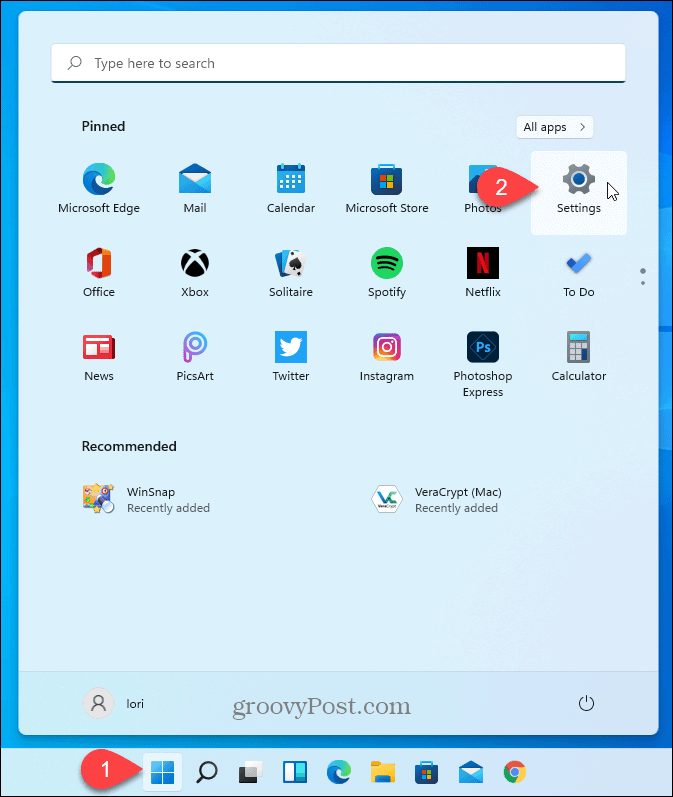
Přejděte na Windows Update a vyberte Upřesnit možnosti .
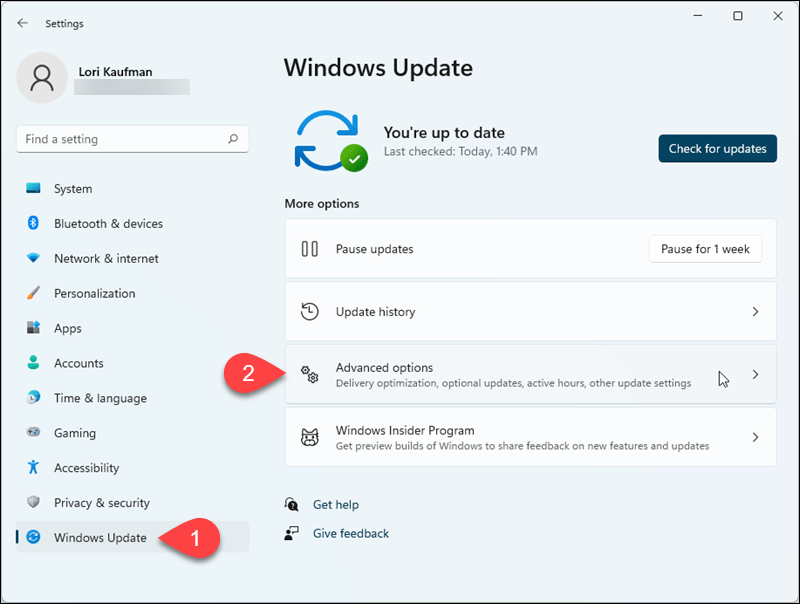
Klepněte na Obnovení na obrazovce Rozšířené možnosti .

Na obrazovce Obnovení klikněte na Přejít zpět .
Pokud jste od upgradu na Windows 11 čekali více než 10 dní, možnost Vrátit se je zašedlá a není dostupná.
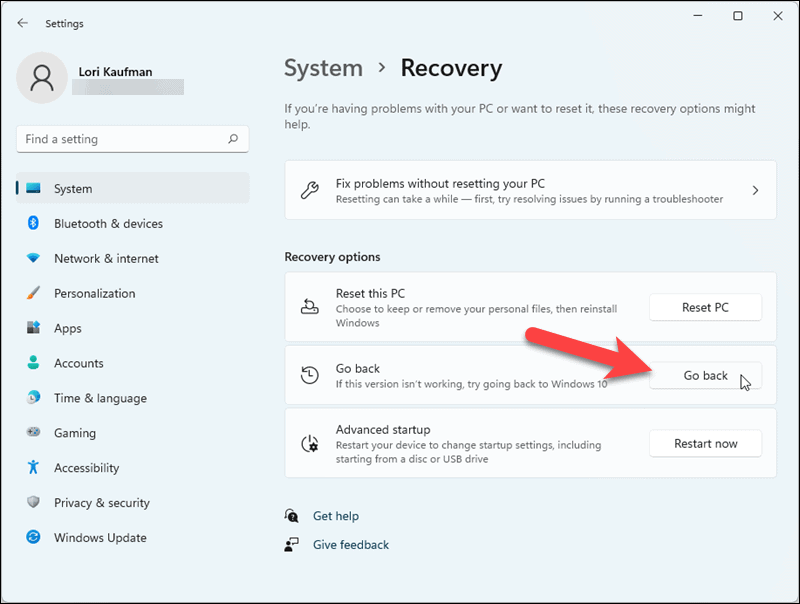
Microsoft chce znát důvod vrácení. Vyberte možnost. Pokud chcete, můžete jim poskytnout další informace v poli Řekněte nám více .
Klepněte na tlačítko Další .
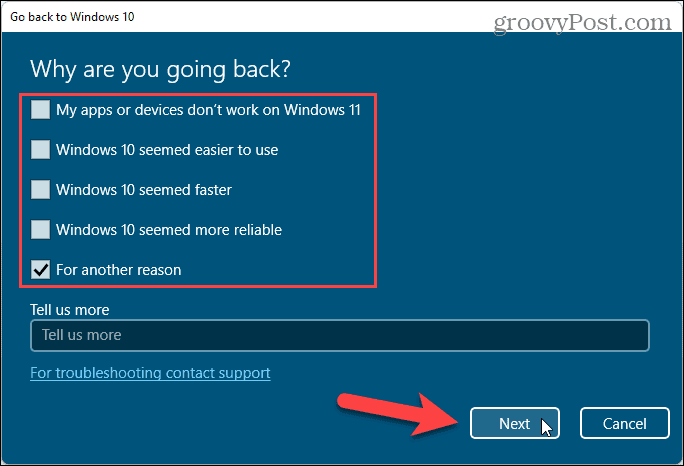
Společnost Microsoft dále doporučuje zkontrolovat aktualizace, než se vzdáte systému Windows 11. Pokud byste raději zkontrolovali aktualizace, abyste zjistili, zda aktualizace nevyřeší vaše problémy, klikněte na možnost Zkontrolovat aktualizace .
V opačném případě pro pokračování v návratu klikněte na Ne, děkuji .
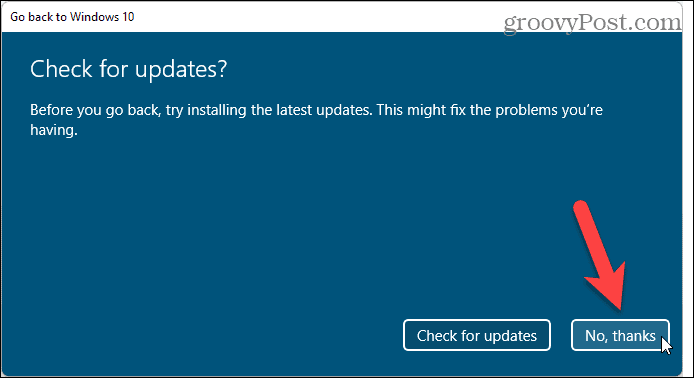
Microsoft vás varuje před nutností přeinstalovat některé aplikace a programy po návratu zpět a že přijdete o změny provedené v Nastavení. Také vám připomínají, abyste si zálohovali svá data.
Pokračujte kliknutím na Další .
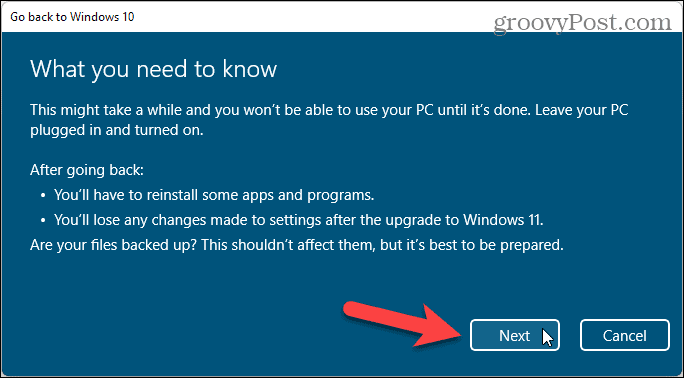
Ujistěte se, že znáte heslo ke svému účtu Windows. Budete jej muset zadat po dokončení vrácení zpět. Doporučujeme jej uložit do správce hesel .
Klepněte na tlačítko Další .
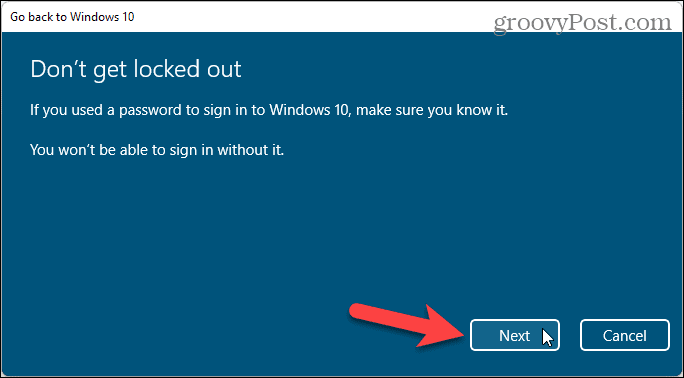
Nakonec klikněte na Přejít zpět na Windows 10 .
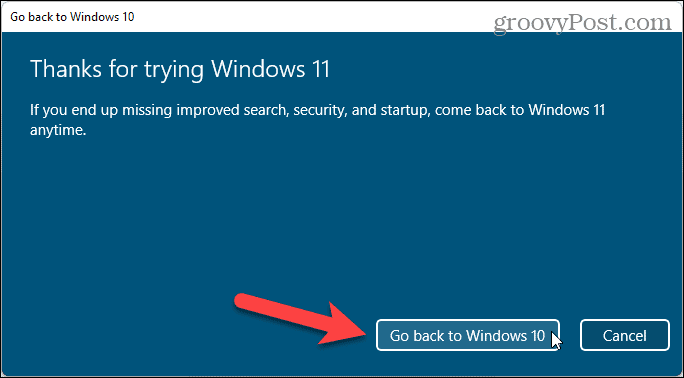
Počítač se restartuje a obnoví se systém Windows 10.
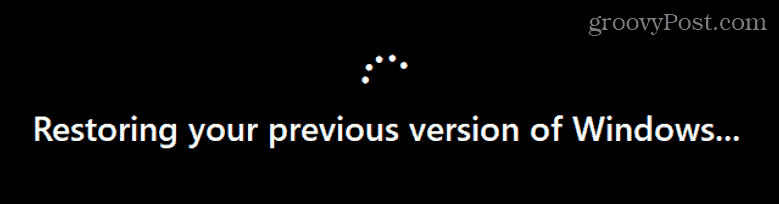
Po dokončení procesu obnovení se zobrazí přihlašovací stránka systému Windows 10. Pro přihlášení zadejte své heslo. Vaše osobní údaje by měly být v bezpečí a v procesu vrácení můžete začít instalovat všechny odstraněné aplikace.
Jak zastavit získávání náhledových sestav
Pokud jste se vrátili zpět kvůli problémům s Windows 11, možná budete chtít přestat dostávat sestavení Windows Insider, abyste nedostali upozornění na aktualizace Windows 11. Přejděte na Start > Nastavení > Aktualizace a zabezpečení > Program Windows Insider .
Klikněte na posuvné tlačítko pod položkou Zastavit získávání náhledových sestav, takže se změní na modrou a zobrazí se Zapnuto .
Zavřete Nastavení .
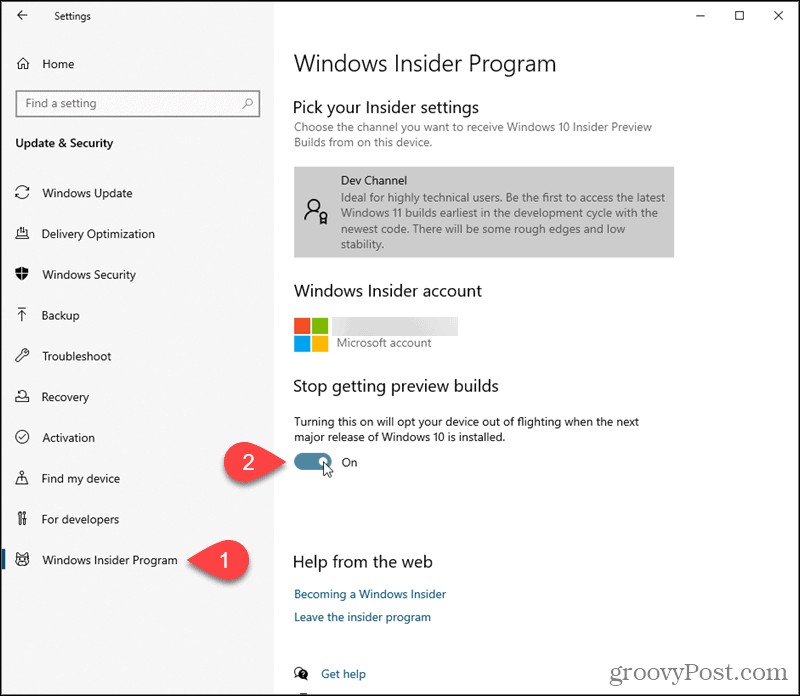
Jak se vrátit k získání sestavení náhledu vydání pro Windows 10
Pokud chcete zůstat v programu Windows Insider, ale získat pouze dřívější aktualizace systému Windows 10, přejděte na Start > Nastavení > Aktualizace a zabezpečení > Program Windows Insider .
Klikněte na možnost Dev Channel v části Vyberte si nastavení Insider .
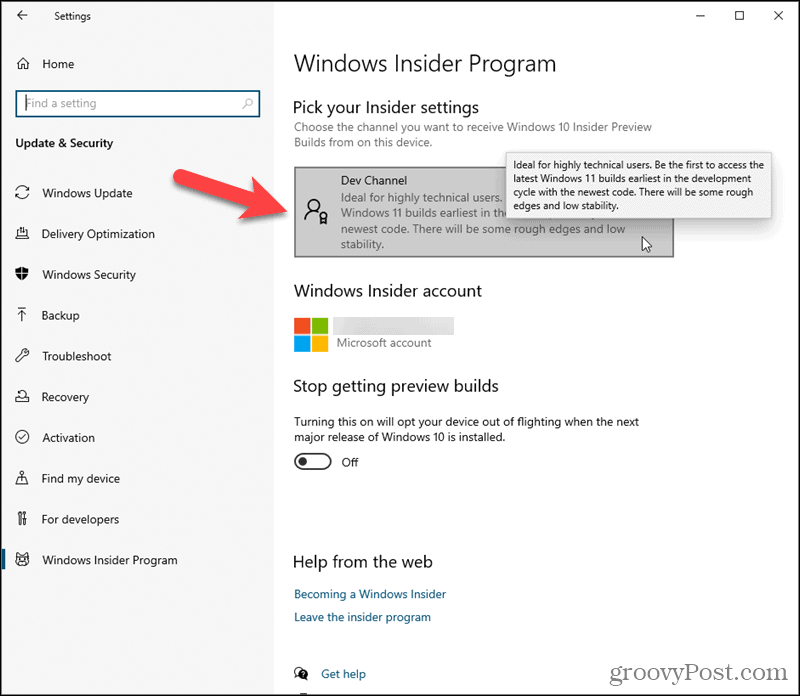
Na obrazovce Pick your Insider settings klikněte na Release Preview Channel .
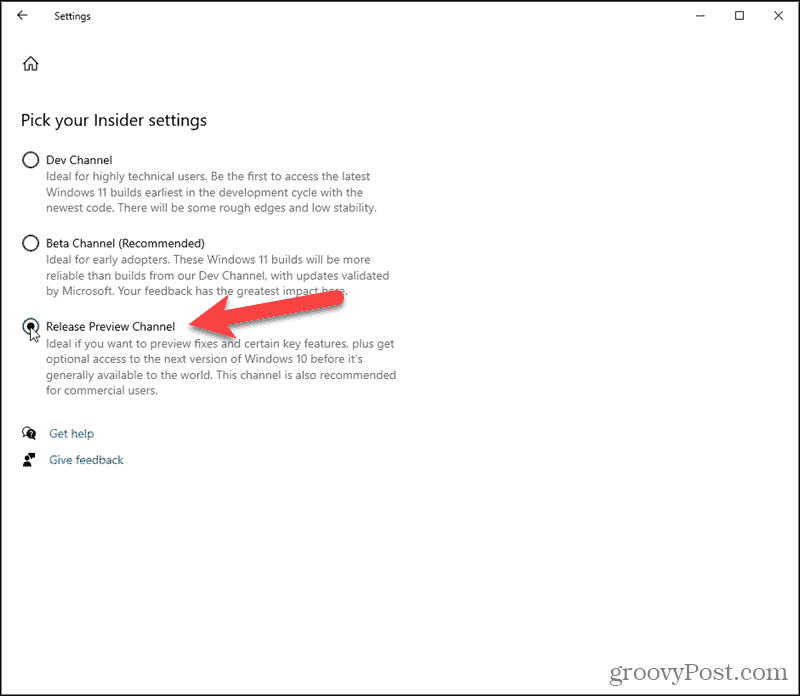
Zavřete Nastavení .
Nyní získáte včasný přístup k aktualizacím pouze pro Windows 10.
Zůstaňte naladěni. Budeme mít mnohem více informací o Windows 11, včetně novinek, tipů, triků a návodů.
![[VYRIEŠENÉ] „Tomuto vydavateľovi bolo zablokované spustenie softvéru na vašom počítači“ v systéme Windows 10 [VYRIEŠENÉ] „Tomuto vydavateľovi bolo zablokované spustenie softvéru na vašom počítači“ v systéme Windows 10](https://img2.luckytemplates.com/resources1/images2/image-2750-0408150428174.jpg)
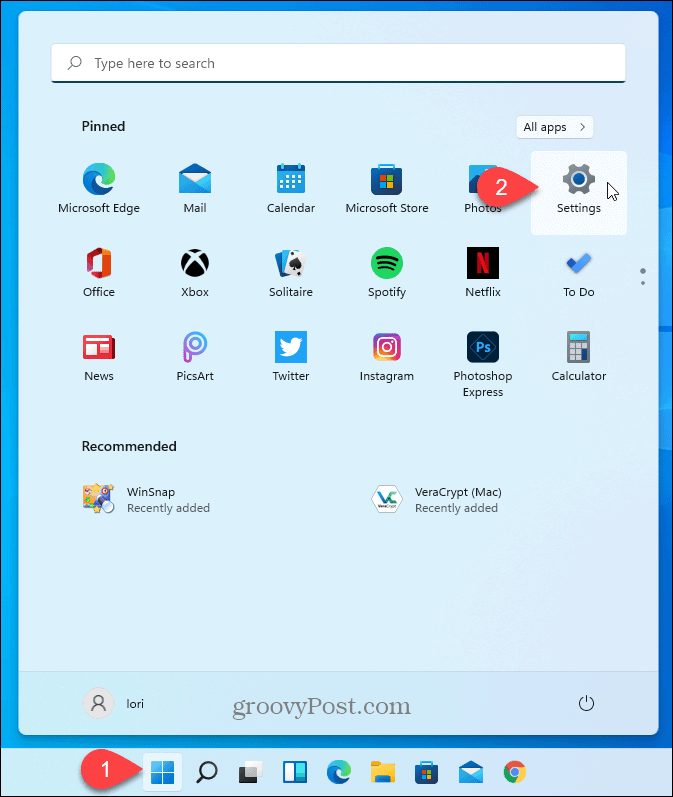
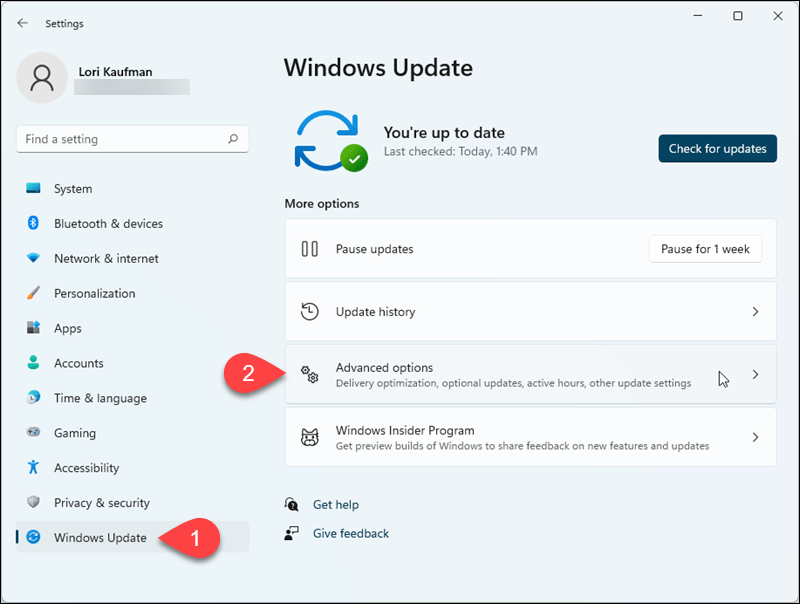

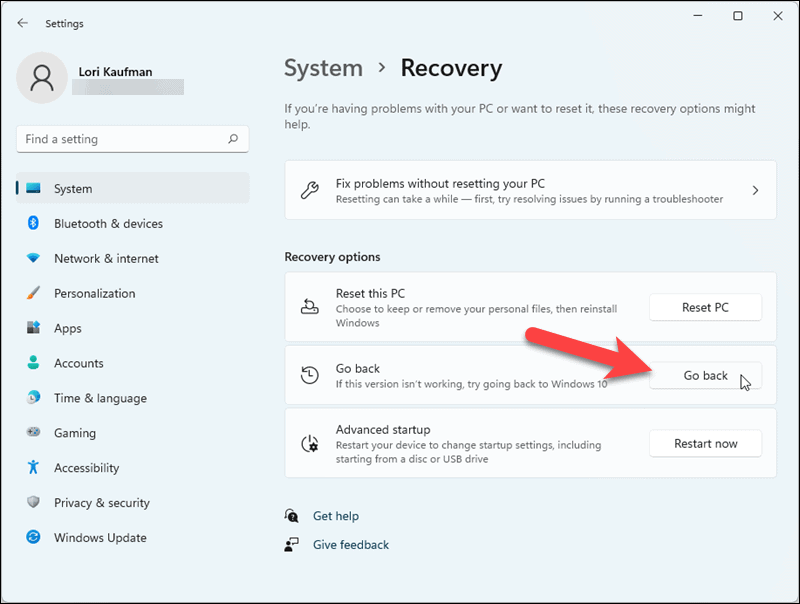
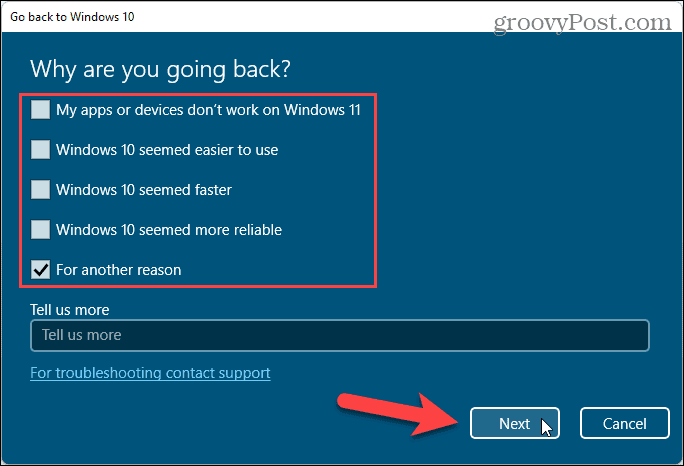
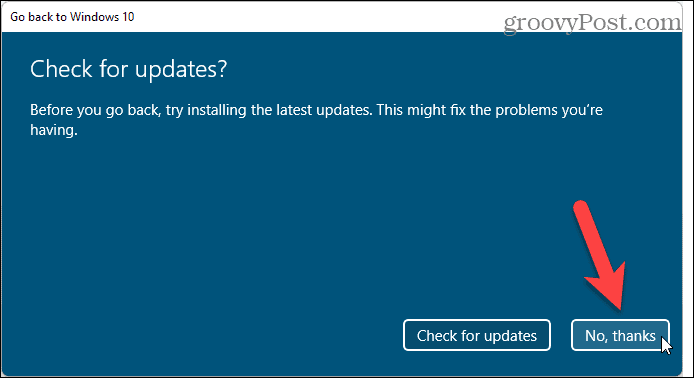
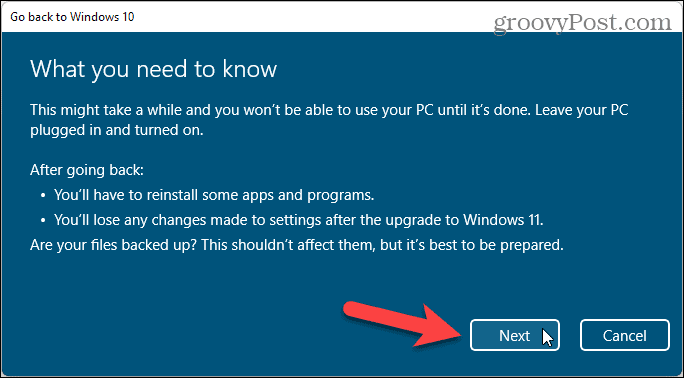
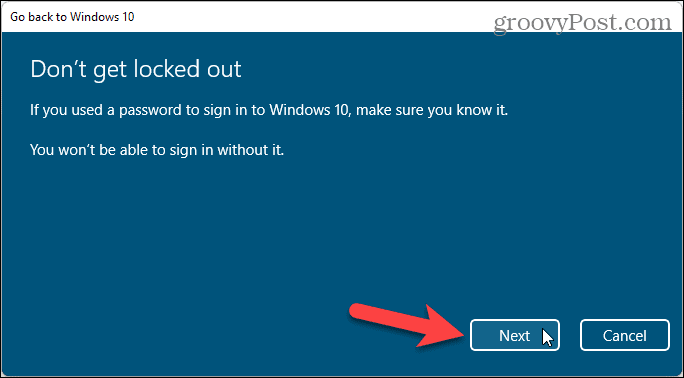
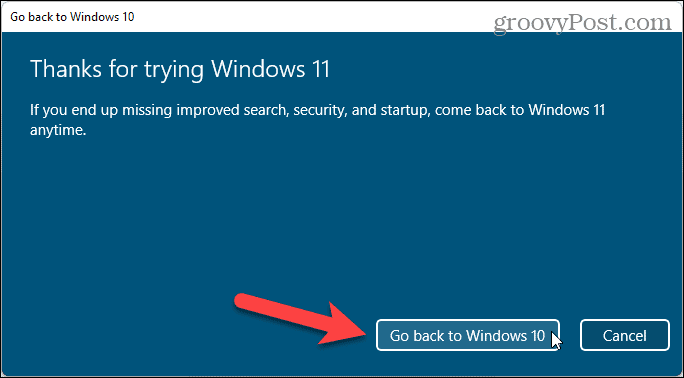
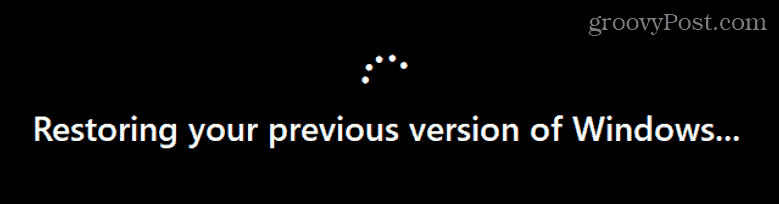
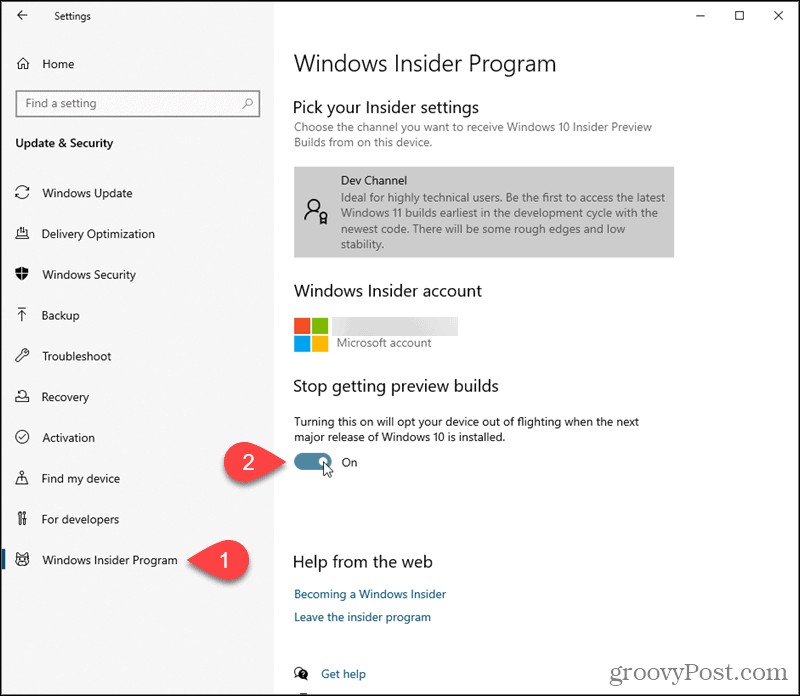
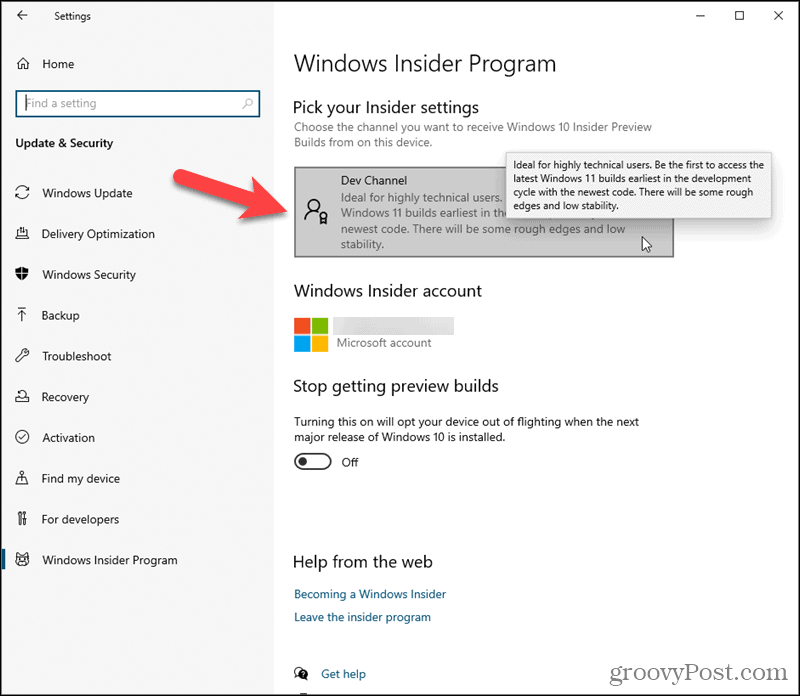
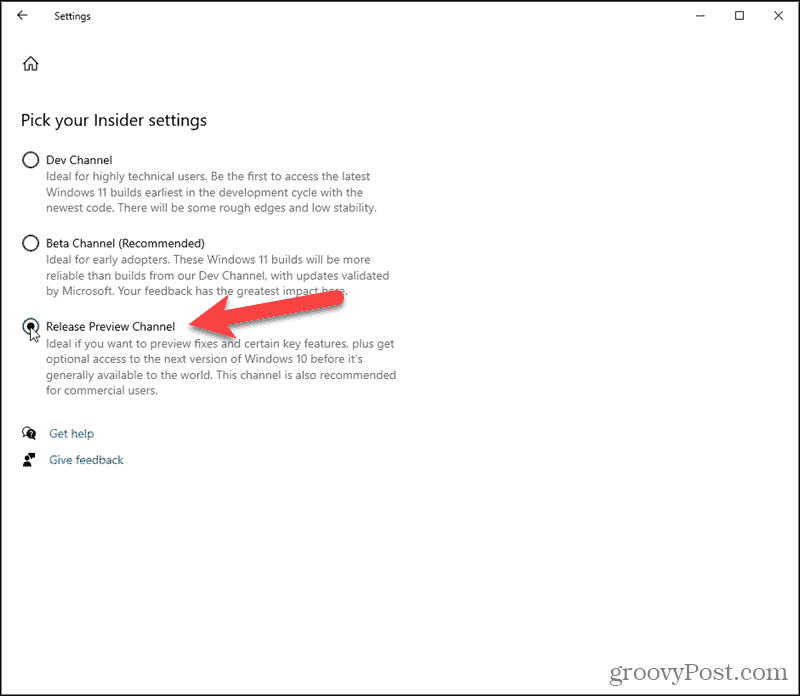

![[OPRAVENÉ] Kód chyby 0x80070035 Sieťová cesta sa nenašla v systéme Windows 10 [OPRAVENÉ] Kód chyby 0x80070035 Sieťová cesta sa nenašla v systéme Windows 10](https://img2.luckytemplates.com/resources1/images2/image-1095-0408150631485.png)






![Chyba 1058: Službu nelze spustit Windows 10 [VYŘEŠENO] Chyba 1058: Službu nelze spustit Windows 10 [VYŘEŠENO]](https://img2.luckytemplates.com/resources1/images2/image-3772-0408151015489.png)